excel拖动排列步骤如下:1.我在EXCEL中输入以下数字,如图:2.现在我要想复制“1”,则拖动单元格A1,但此该你会发现,在下拖动下方有个方框,如图:3.上步出现的情况便是以顺序的方式出现,但你只需要点动那个右下方的方框,选择“复制单元格”即可......
如何把 excel 文档调到一页纸上百分之百打印出来
Excel教程
2021-10-08 09:30:08
原来是打印的问题,但这个有问题提得有点问题,把表格调整到一张A4纸张,还需要显示比例为百分一百,这要看这个表格的区域是否适合百分百在一张A4纸里,否则就需要缩小比例,前置放在A4纸张上。
首先,我们来探讨一下数据区域适合在一张A4的情况。怎么表格是否在一张A4纸张,只需要点击下图的箭头按钮-页面布局 按钮。
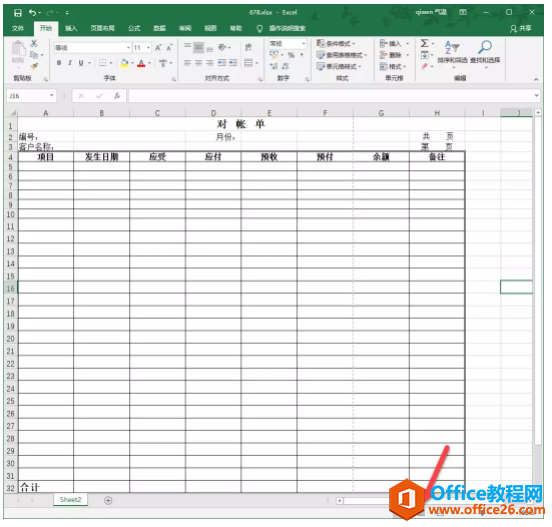
一看就知道超出了A4的纸张,如何调回去呢?考虑2个因数
-
调整列宽,
-
调整页边距。
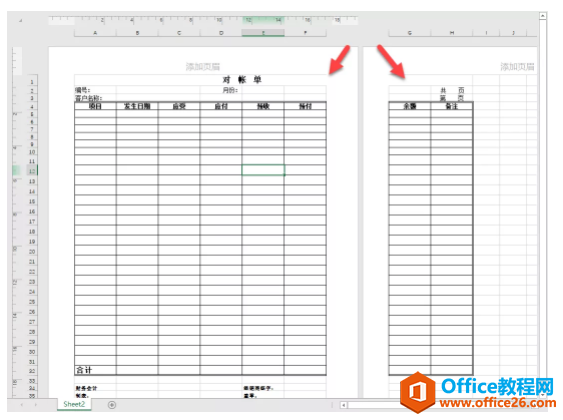
上图明显页边距不够放多出去的两页,所以要调整列宽。注意看动图操作,只需批量选中列,然后稍微调整最后一列的宽度即可。
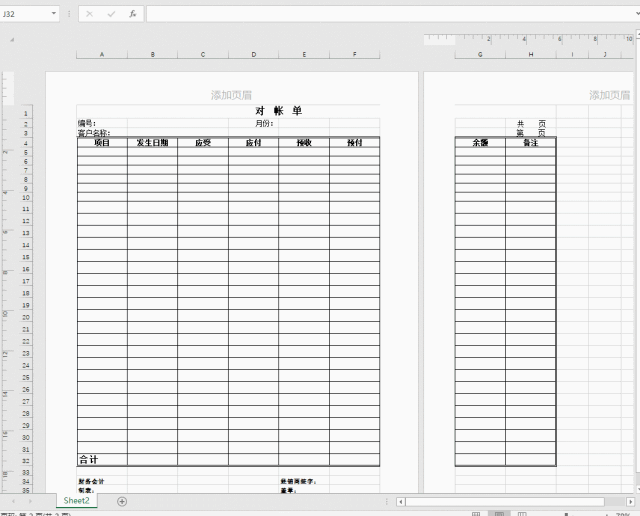
调整完毕后,发现还有一列在外面,目测页边距的宽度足够放最后一列,就可以考虑调整页边距进行设置。请看动图操作,注意选中标尺的边界进行拖拽。
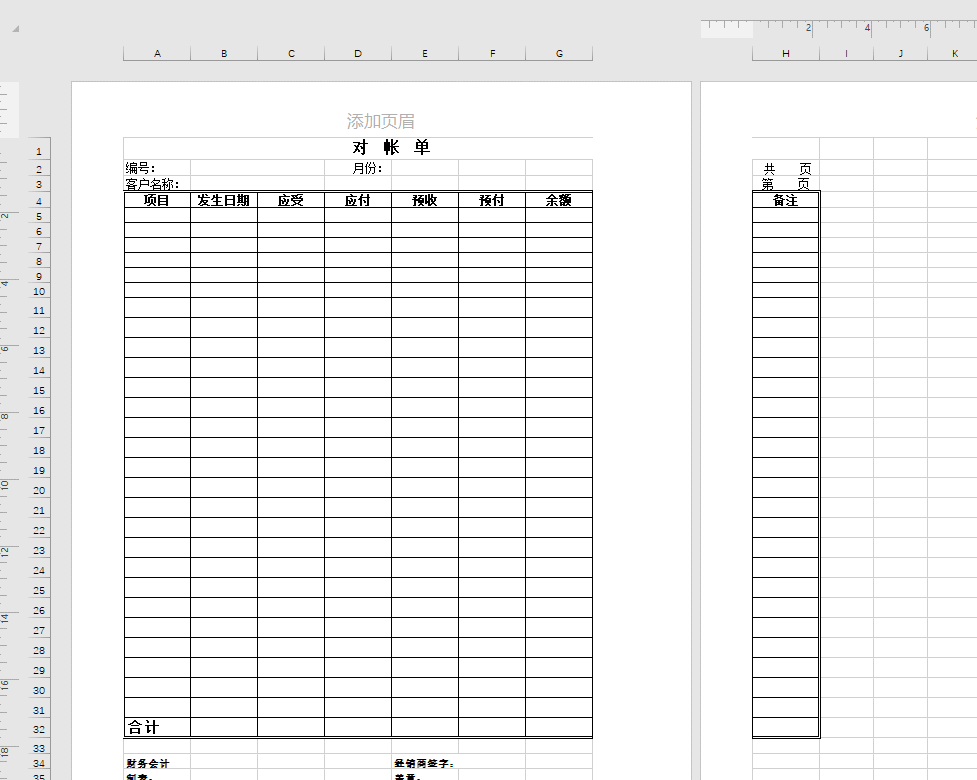
以上情况是表格大致在一张A4纸张内,但如果碰到大表数据要打印到一张A4纸,则需要利用分页预览的缩放打印方式。点击下方按钮一看数据铺在四张A4纸张的范围,所以赶紧切换到分页预览页面。
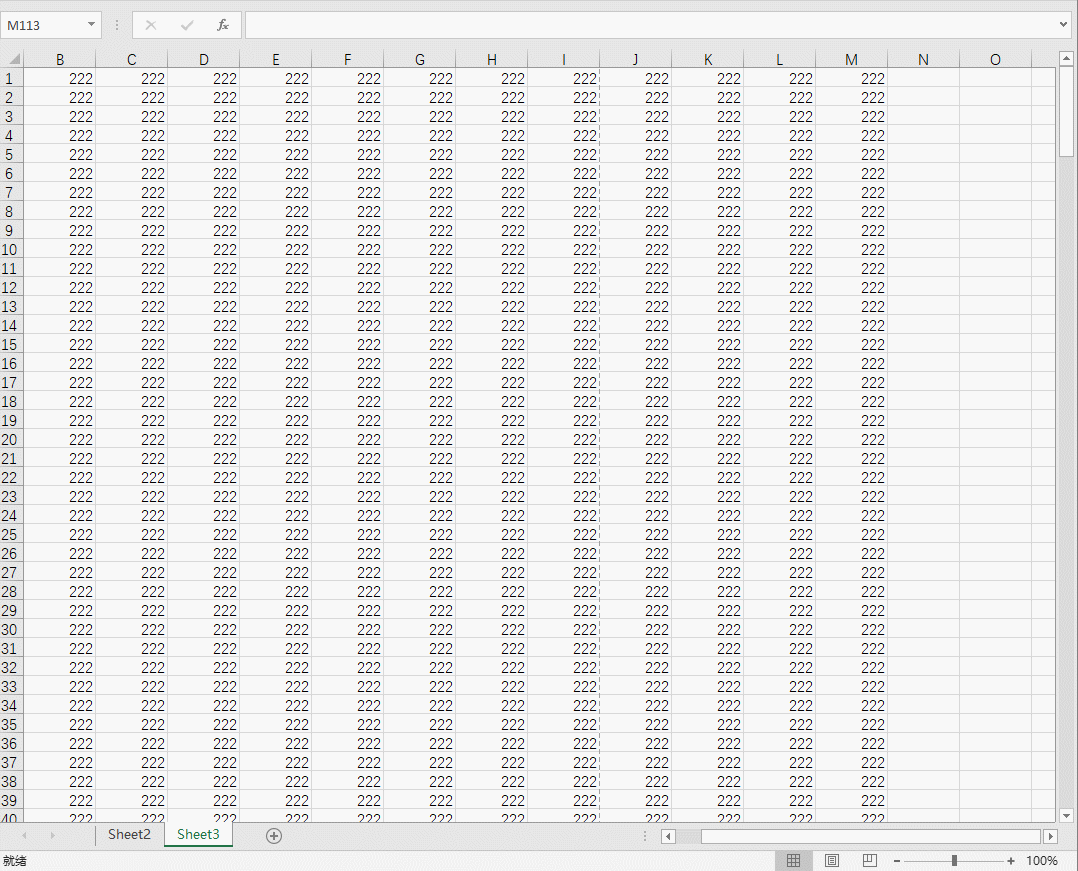
然后拖拽蓝色的虚线(专业术语叫:分页符)拖拽到蓝色实线框最边缘。具体看动图操作。
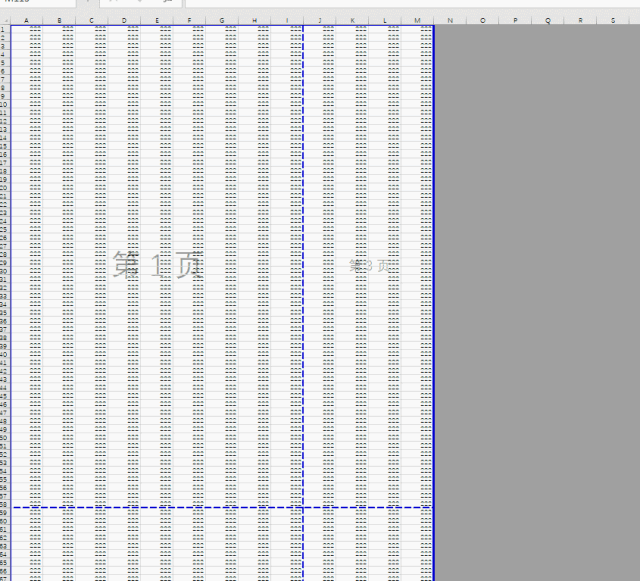
最后按crtl+P,就可以看到所有数据都打到一张A4纸了。完美。
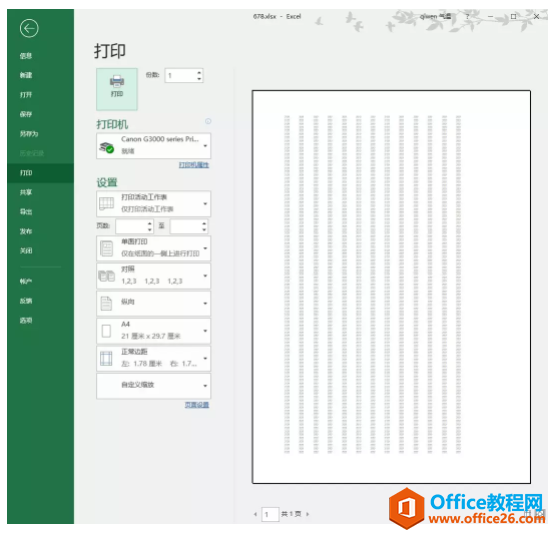
上一篇:excel 快速填充命令的使用实例教程 下一篇:excel实用技巧
相关文章
